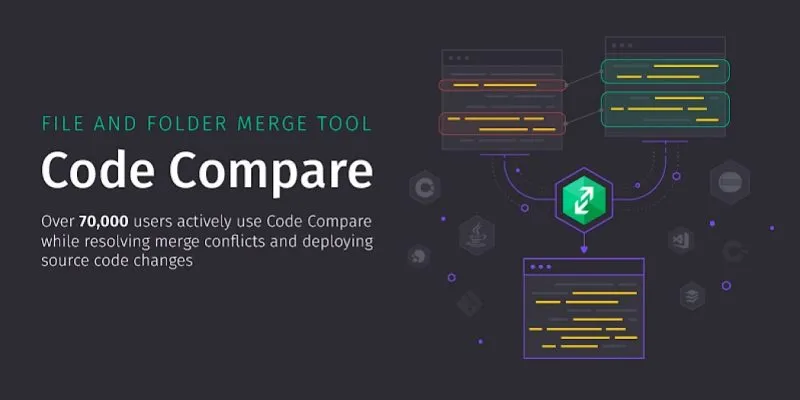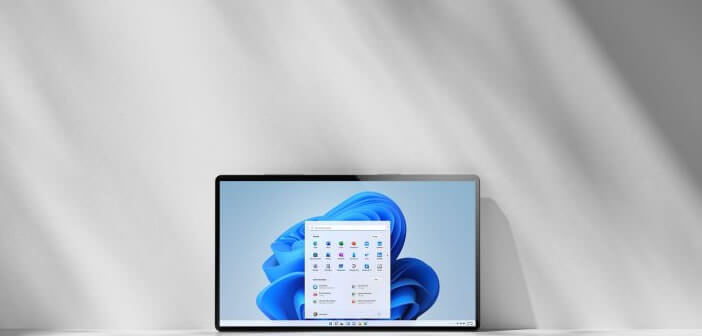هذه مقالة برعاية وقد تم إتاحتها بواسطة Devart. المحتويات والآراء الفعلية هي وجهات النظر الوحيدة للمؤلف الذي يحتفظ باستقلالية التحرير ، حتى عندما يتم رعاية المنشور.
بمجرد التعامل مع قاعدة بيانات ذات حجم معتدل ، قد يكون من الصعب تحديد تغييرات التعليمات البرمجية عبر المراجعات. يمكن أن يكون من الصعب تذكرها أيضًا. أنت تعلم أنك قمت بتحديث طريقة في أحد الملفات التي تقوم بتحديث قاعدة البيانات ، ولكن أي منها كانت؟ يمكنك قراءة الملفات يدويًا ، ولكن قد يستغرق ذلك بعض الوقت.
diffيمكن أن يساعدك استخدام “الاختلافات” ، إما باستخدام الأمر أو الأدوات المضمنة في IDEs أو المحررين ، في اكتشاف الاختلافات بين المراجعات. ولكن ماذا لو كنت تبحث عن إعادة صياغة التعليمات البرمجية الخاصة بك لنقل المقتطفات المماثلة إلى وظيفة واحدة يمكنك إعادة استخدامها؟ هذا هو المكان الذي يمكن أن تلعب فيه أداة متقدمة مثل Code Compare .
التسعير
لا تحتاج إلى دفع عشرة سنتات لبدء استخدام مقارنة الكود. تتوفر العديد من ميزات التطبيق في إصدار مجاني يمكنك تنزيله من موقع Devart على الويب.
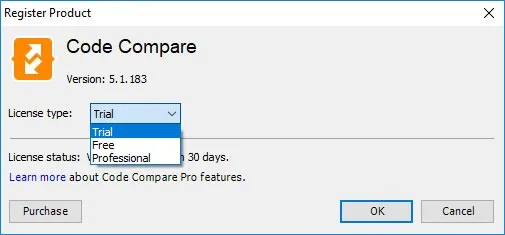
ومع ذلك ، فإن الميزات المتوفرة في إصدار Pro قد تجعل الدفع مجديًا. إذا قررت ذلك ، فإن Code Compare ليس مكلفًا مقارنة بأدوات الترميز الأخرى. تبلغ تكلفة التطبيق 49.95 دولارًا مقابل ترخيص واحد. يتضمن ذلك اشتراكًا لمدة عام في Devart ، والذي يمنحك وصولاً مجانيًا للترقيات وإصدارات المنتجات.
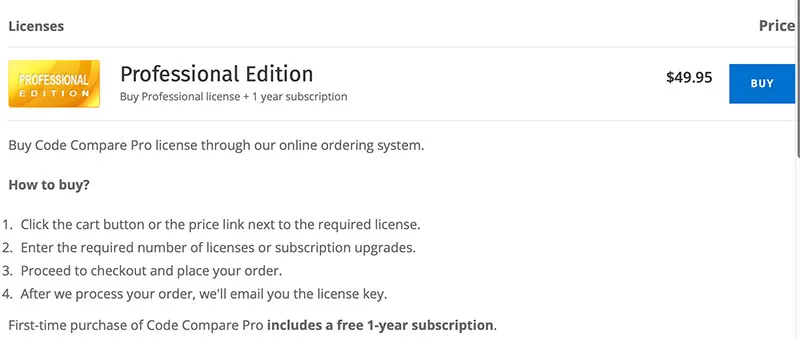
إذا قررت الالتزام بالإصدار المجاني ، فسوف يسعدك معرفة أنه ليس معطل. لن تجد أي شاشات تذمر أو ميزات مفقودة. لا يمكنك ببساطة الوصول إلى الميزات الإضافية المضمنة في إصدار Pro. سوف نستكشف الاختلافات في الميزات بعد قليل في هذه المقالة.
متطلبات النظام
Code Compare لديه متطلبات نظام متواضعة. عندما يتعلق الأمر بالأجهزة ، فإن الإشارة الوحيدة هي أنك ستحتاج إلى مساحة 40 ميجابايت على القرص الثابت لتثبيت البرنامج. بالنسبة للمتطلبات الأخرى ، تبدو الأداة خفيفة الوزن ، لذا يجب على أي جهاز كمبيوتر تستخدمه تشغيلها دون مشاكل.
متطلبات البرامج ليست شديدة أيضًا. أنظمة التشغيل المدعومة هي Microsoft Windows Vista و Windows 7 و Windows 8 / 8.1 و Windows 10. ستحتاج أيضًا إلى تثبيت .NET Framework ، إما الإصدار 4.0 أو 4.5 أو 4.6.
سمات
إذا سبق لك استخدام أداة سطر الأوامر diff من قبل ، أو diffالأمر المضمن في Git ، فستكون لديك فكرة تقريبية عما يفعله Code Compare. ومع ذلك ، فإن مقارنة هذا الأمر بهذا البرنامج يشبه مقارنة طراز T بسيارة سيدان فاخرة حديثة. كلاهما من الناحية الفنية نفس الشيء ، لكن أحدهما يفعل الكثير ، وربما تستمتع باستخدامه أكثر. يمكنك زيارة موقع Devart على الويب للحصول على نظرة عامة حول ميزات مقارنة الملفات في Code Compare .
لون الترميز
يعد نظام الترميز اللوني أحد أكبر التفاصيل في Code Compare. الأمر بسيط: يتم تمييز الرمز الذي تمت إزالته من مراجعة واحدة باللون الأحمر ، ويتم تمييز الرمز الذي تمت إضافته باللون الأخضر. يتم تمييز الرمز الذي تم تغييره بطريقة ما باللون الأزرق. إذا كان هذا يبدو مألوفًا ، فذلك لأن هذه هي نفس الاتفاقية المستخدمة بواسطة GitHub.

أن تكون قادرًا على استخدام هذا على أي ملفات من اختيارك أمر سهل للغاية. كميزة أخرى ، حقيقة أنه يستخدم نفس الاصطلاحات مثل GitHub والخدمات الأخرى يعني أنه ليس عليك تعلم طريقة جديدة للنظر في التعليمات البرمجية الخاصة بك.
لا حاجة إلى محرر خارجي
معظم الأدوات التي تقدم مقارنات الملفات تفعل ذلك بالضبط. يمكنك رؤية الاختلافات في مراجعتين ، ولكن لتحرير أي من الملفين فعليًا ، ستحتاج إلى فتحه في محرر آخر. هذا ليس هو الحال مع Code Compare.
هنا يمكنك فقط البدء في تحرير النص في أي ملف ، وهو أمر مفيد للغاية. من الواضح أن هذا لن يحل محل محرر النصوص أو IDE الذي تختاره ، ولكنه مفيد جدًا للإصلاحات السريعة.
قارن بين أكثر من مجرد ملفات
تعد المقارنة بين ملفين أمرًا مفيدًا ، لكن في بعض الأحيان تحتاج إلى المزيد. لحسن الحظ ، لقد قمت بتغطية Code Compare هنا أيضًا ، حيث ستتعامل مع مقارنات الدليل بالإضافة إلى مقارنات الملفات. هذه ليست ميزة يحتاجها الجميع ، ولكن إذا كنت تفعل ذلك ، فإن عدم امتلاكها يعد بمثابة كسر للصفقة.
الميزات الاحترافية
كما ذكرنا سابقًا ، تتوفر معظم ميزات Code Compare ، بما في ذلك كل ما هو مذكور أعلاه ، في الإصدار المجاني. ومع ذلك ، ستجد ميزات أكثر قوة في إصدار Pro. واحدة من هذه هي القدرة على اكتشاف خطوط متشابهة.

باستخدام ميزة “خطوط متشابهة” ، تصبح مقارنة الكود أكثر ذكاءً في مقارناتها. اعتمادًا على ما إذا كنت تستخدم الوضع السريع أم لا ، يمكن لـ Code Compare اكتشاف خطوط مماثلة حيث تمت إعادة تسمية متغير ، وهو ما يمكن أن يكون مفيدًا للغاية إذا كنت في منتصف عملية إعادة البناء.
ميزة أخرى متوفرة في إصدار Pro هي المقارنة والدمج ثلاثي الاتجاهات. يتيح لك هذا الحصول على فكرة أفضل عن كيفية تغير المراجعات المختلفة بدلاً من المقارنة بين اثنين جنبًا إلى جنب ، ويمكن أن تكون وظيفة الدمج بمثابة المنقذ.
نظام التكامل
تتمثل إحدى نقاط القوة الرئيسية في Code Compare في مدى سهولة تكاملها مع كل من نظام التشغيل والأدوات الأخرى. عند التثبيت ، يمكنك اختيار تكامله مع Windows Explorer ، مما يتيح لك مقارنة الملفات بسهولة أكبر. يمنحك التثبيت أيضًا خيار التكامل مع Visual Studio و Team Foundation Server.
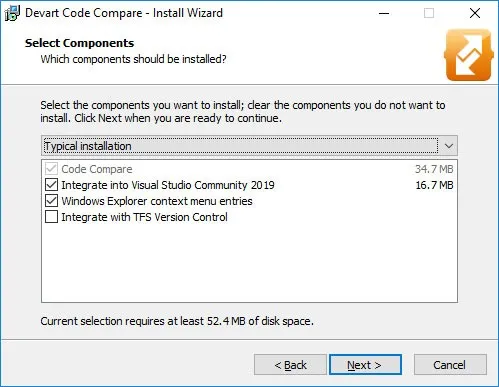
كما أنه يتكامل مع أنظمة التحكم في الإصدارات الأخرى مثل Git و Perforce و Mercurial و TortoiseSVN وما إلى ذلك.
استنتاج
إذا كان هناك جانب سلبي لـ Code Compare ، فهو متاح فقط على Windows. سيكون إتاحته على macOS و Linux أمرًا رائعًا لمطوري الأنظمة الأساسية المتعددة. ومع ذلك ، فإن التمسك بنظام Windows يتيح للمطورين التركيز على جعل Code Compare أداة قوية بدلاً من مطاردة الأخطاء الخاصة بالنظام الأساسي.
إذا قمت بالتطوير على Windows على الإطلاق ، فمن المفيد تجربة Code Compare . من المحتمل أن تجد استخدامًا لها في حقيبة أدوات البرمجة الخاصة بك. إذا كنت تربح كودًا للكتابة على Windows ، فلا يوجد سبب لعدم الظهور في إصدار Pro. إنها رخيصة نسبيًا نظرًا لمدى قوتها ، والفرص الجيدة ستجعل حياتك أسهل في أكثر من مناسبة.
عند تنزيل Code Compare ، تحصل على نسخة تجريبية مجانية من ميزات Pro. بعد انتهاء الوقت ، يعود التطبيق إلى الوضع المجاني. يتيح لك هذا تحديد ميزات الأداة المهمة بالنسبة لك وما إذا كان الأمر يستحق الدفع مقابل ميزات Pro أم لا.